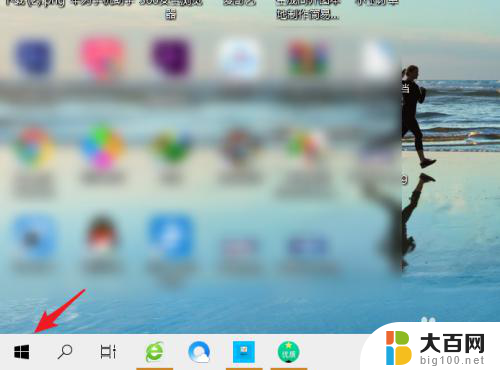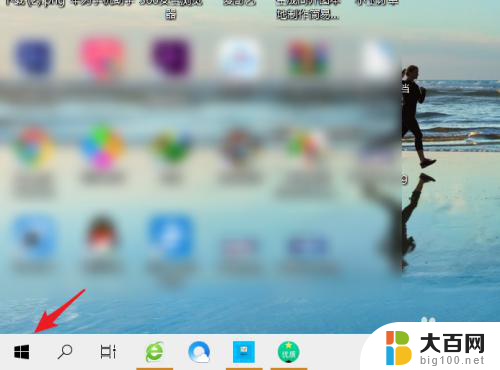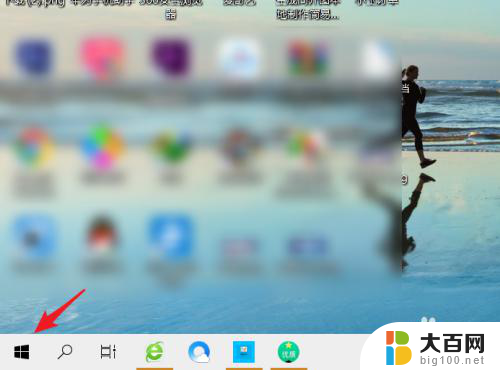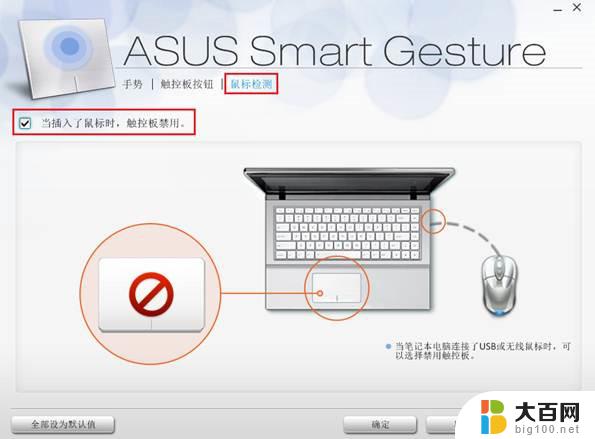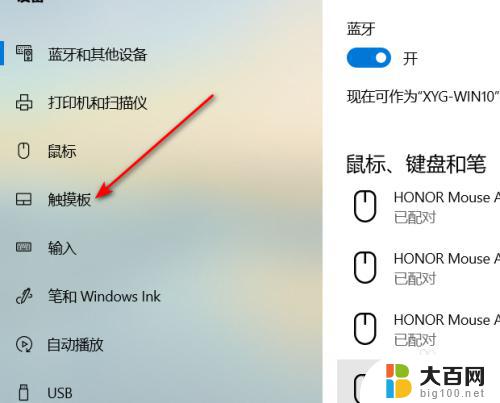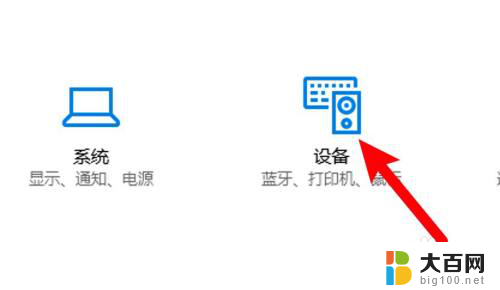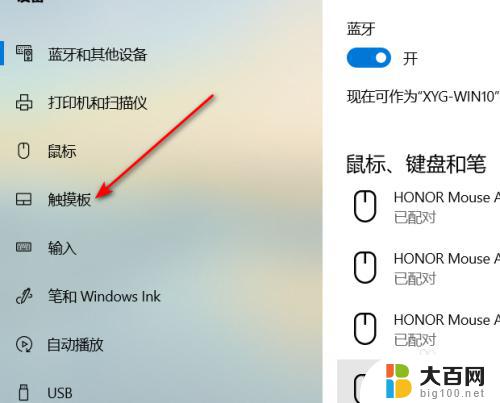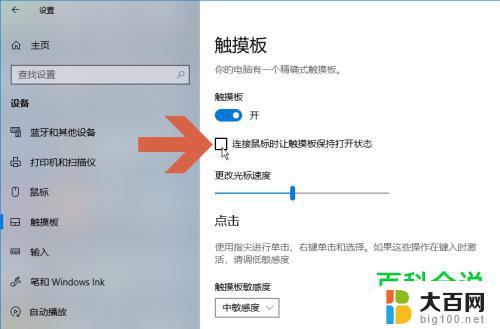戴尔笔记本电脑触摸板怎么关闭 DELL笔记本触摸板关闭快捷键
戴尔笔记本电脑的触摸板可以通过快捷键来关闭,这样可以避免在使用外接鼠标时误触触摸板而影响操作,在使用戴尔笔记本电脑时,有时候会觉得触摸板有些碍事,想要关闭它,这时候就可以利用快捷键来实现。接下来我们就来了解一下如何通过快捷键来关闭戴尔笔记本电脑的触摸板。
具体步骤:
1.DELL笔记本的F1~F12都没有关闭触摸板的功能,因此不能像其他品牌笔记本那样。按Fn+F1~F12组合键关闭触摸板。

2.返回电脑桌面,用鼠标右键单击计算机。在弹出的右键菜单中点击管理;

3.点击设备管理器;
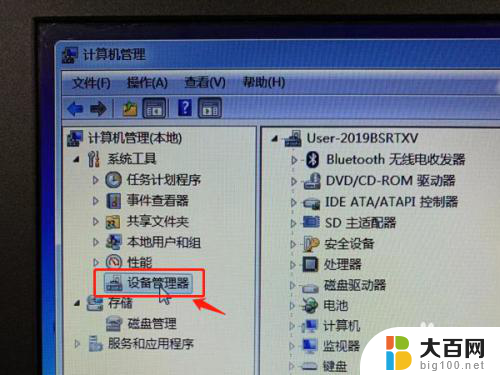
4.点击鼠标和其他指针设备;

5.用鼠标右键点击第一个HID-compliant mouse,在弹出的菜单中点击禁用;

6.在弹出的对话框中,点击是(Y);
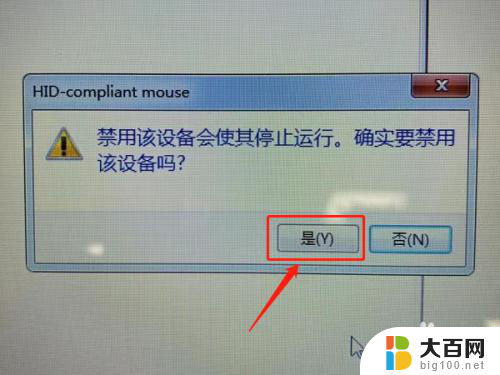
7.测试触摸板是否正常关闭,以及鼠标是否能正常使用。如果关闭错了,就用触摸板启用第一个,然后禁用第二个。
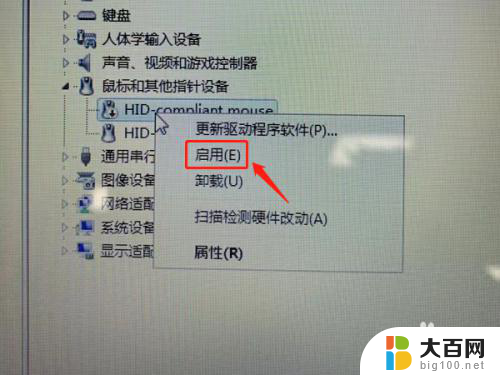
8.总结:
1、DELL笔记本没有热键关闭触摸板的功能;
2、进入设备管理器以后,点击鼠标和其他指针设备;
3、用鼠标禁用第一个HID-compliant mouse;
4、测试是否正确关闭,如果关闭错了,启用以后再禁用另一个。
以上是戴尔笔记本电脑触摸板关闭的方法,请按照以上步骤操作,希望对大家有所帮助。